- 软件大小:2.89MB
- 软件语言:简体中文
- 软件类型:国产软件
- 软件类别:打印软件
- 更新时间:2014-10-21
- 软件授权:免费版
- 官方网站:http://www.feige360.com/
- 运行环境:XP/Win7/Win8/Vista
- 标签:局域网打印机共享软件 飞鸽网络打印机 飞鸽传书
6.3MB/简体中文/7.5
飞鸽传书官方下载2018最新版下载 v5.1.161212官方版
6.36MB/简体中文/8
6.3MB/简体中文/7.5
6.36MB/简体中文/8
6.24MB/简体中文/7.5
飞鸽网络打印机是一款局域网打印机共享软件。独立于飞鸽传书,飞鸽网络打印机专注于为企业、学校、家庭提供局域网打印共享的解决方案,无需网络繁琐配置和各类打印机驱动程序的安装,自动扫描局域网共享打印机。飞鸽网络打印机兼容飞鸽传书打印组件,同时也支持移动终端飞鸽传书的打印请求。

产品功能:
1.通过飞鸽网络打印机交互界面,选取打印文档和共享打印机,实现打印;
2.在Office文档打印界面,选择“飞鸽网络打印机”,实现打印;
3.通过移动端飞鸽传书软件,选取打印文档和共享打印机,在PC端实现打印;
产品特点:
1.即装即用,自动扫描局域网内已连接的物理打印机;
2.无需所有终端安装和配置各类打印机驱动程序;
3.可设置自动打印,或实时请求式打印,方便打印控制管理;
更新记录:
飞鸽网络打印机 1.2(2013-08-23)更新内容:
1.新增选择打印后自启动飞鸽网络打印机功能;
2.新增刷新好友列表功能;
3.重新安装后保留用户信息;
4.修复关于打印和预览等已知问题;
飞鸽网络打印机 1.0(2013-06-28)更新内容:
1.新增便捷的升级功能;
2.新增打印过程的等待提示;
3.完善程序菜单子项;
4.修复部分升级和打印相关问题;
注意事项:
1.飞鸽网络打印机和飞鸽传书共用一个端口,不可以同时运行;
2.飞鸽网络打印机目前不具备文字消息和文件传输功能,如果需要,您可以升级为飞鸽传书;
使用帮助:
一、安装
1.下载安装包,双击setup.exe文件执行安装,在安装过程中,可以选择安装语言,目前支持简体中文、繁体中文和英文,还有自定义程序安装路径、文件夹名称和快捷方式等选项,根据提示,完成安装。

2.如果之前有安装过飞鸽传书的打印组件,安装过程中,会重新安装飞鸽网络打印驱动程序,如下图所示。

二、设置
1.启动软件后,飞鸽网络打印机会自动扫描当前局域网内已经连接的物理打印机及对应的飞鸽用户姓名。

2.用户可以通过飞鸽网络打印机在系统托盘的右键菜单进入“设置”页面,修改个人姓名、启动项、升级、打印共享及语言信息。

3.在选择开启“共享我的打印机”和需要共享的打印机后,其他飞鸽用户就可以看到您共享的打印机信息,并可以请求打印操作。在选择共享打印机时,请确保您使用的PC终端已经连接至物理打印机,并在该终端安装了相应的打印机驱动程序。
三、文件打印
1.有两种方式可以实现图片和文档的打印操作:
a)先打开需要打印的文件,在文件菜单里选择“打印”-> “飞鸽网络打印机”;
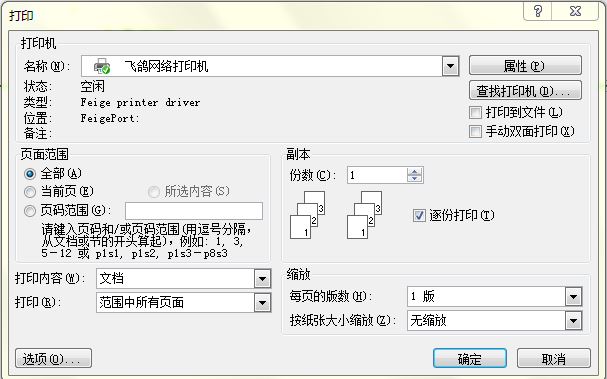
b)在飞鸽网络打印机主界面,点击“选择文档”选择需要打印的文件;

2.选择好待打印文档后,选择通过飞鸽好友或共享打印机进行打印,在这个过程中,用户可以对打印文档进行不同模式的打印预览。

3.对方在收到您打印请求后,可以选择同意或拒绝打印,如果对方设置为自动接收打印请求,则无需经过同意,自动打印。

4.在长时间没有收到对方的打印回应时,飞鸽网络打印机会提醒您选择等待还是重新选择其他共享打印机。

5.飞鸽网络打印机兼容飞鸽传书打印组件,同时也可以通过移动终端飞鸽传书软件发送文件打印请求至飞鸽网络打印机。